Kodi es una plataforma o centro multimedia a través de la cual se puede disfrutar de contenidos audiovisuales desde prácticamente cualquier dispositivo electrónico ya sea Windows, MacOS, Android, iOS o incluso en los populares Amazon TV Sticks. Uno de los puntos fuertes de Kodi es que, además de las funcionalidades ofrecidas de forma predeterminada y oficial, Kodi permite la expansión de las mismas gracias a complementos externos o también conocidos como Addons de fuente externa.
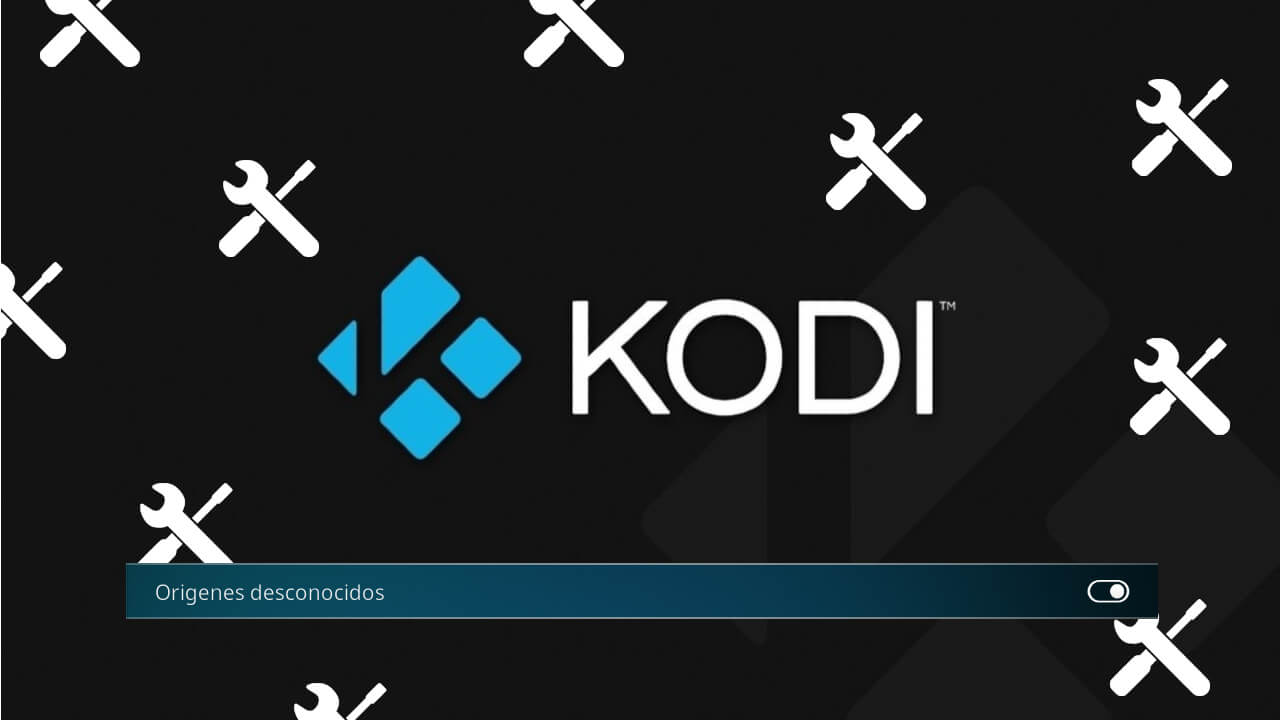
Relacionado: Como activar la instalación de apps de fuentes desconocidas en Android.
Kodi nos permite disfrutar de contenidos multimedia tales como: Imágenes, Radio, TV, El tiempo, Video música e incluso video-juegos. Sin embargo, esto no son más que opciones predeterminadas todo esto es ampliamente ampliable gracias a los complementos de terceros que pueden instalarse si activamos la función: Add-ons de orígenes desconocidos.
Gracias a la posibilidad de instalar complementos de orígenes desconocidos podremos instalar add-ons No oficiales, es decir que no se encuentren en el repositorio oficial de Kodi, como por ejemplo Luar, Palantir y muchas más.
La función Fuentes desconocidas es idéntica a la que utilizan los sistemas operativos Android y que te permiten instalar apps de terceros que no se encuentran dentro de la tienda oficial. Evidentemente la instalación de aplicaciones no oficiales puede suponer un riesgo ya que podríamos instalar alguna app o complemento que pudiera ser potencialmente peligroso. Sin embargo, teniendo un poco de cuidado eligiendo las fuentes desde las que descargamos los complementos, esto no debería suponer un riesgo.
Dicho esto, a continuación, os mostramos detalladamente como activar configuración que te permite instalar complementos de orígenes desconocidos desde cualquier versión de Kodi en cualquier dispositivo ya sea Windows, MacOS, Android, iPhone o Amazon TV Stick:
Como activar los complementos de fuentes desconocidas en Kodi.
1. Abre Kodi.
2. Haz clic o pulsa sobre el icono en forma de engranaje.
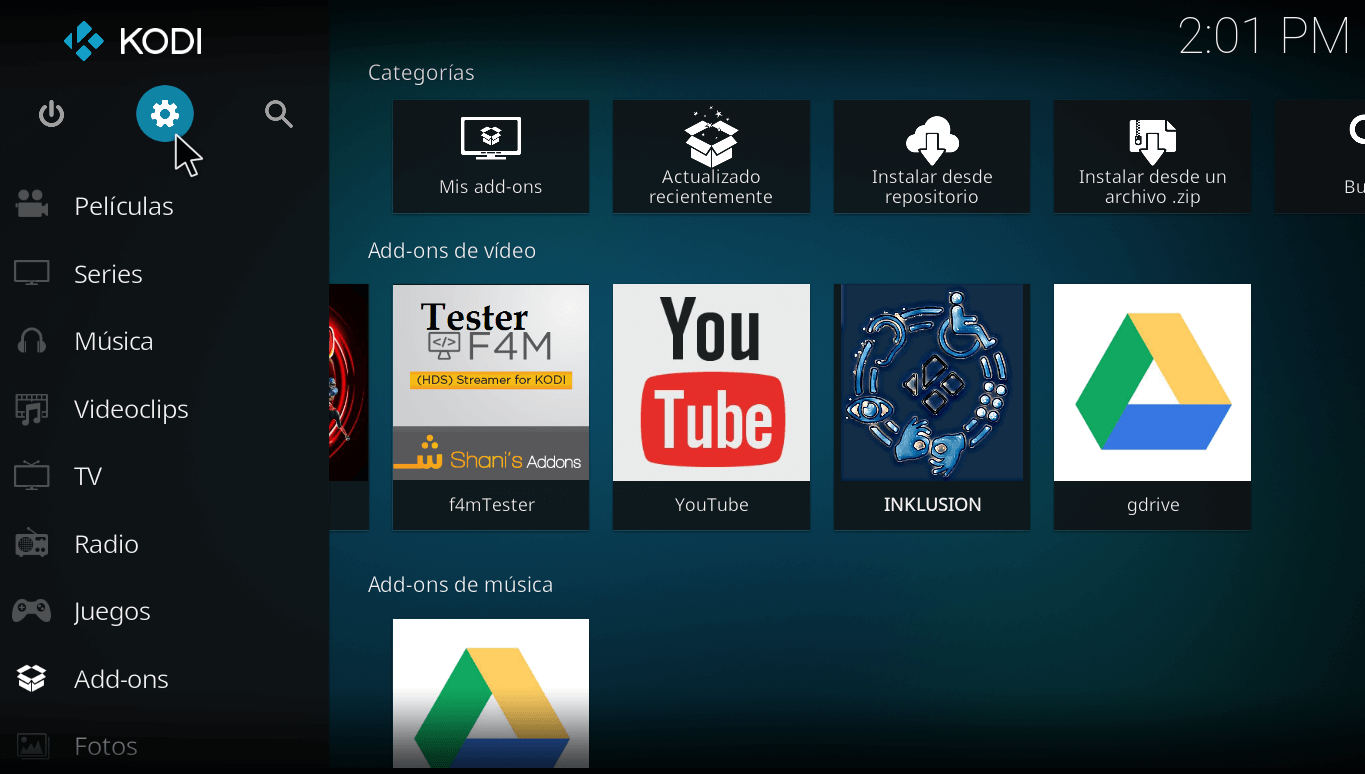
3. Esto te llevará a la pantalla de configuración en la que tienes que seleccionar la opción: Sistema.
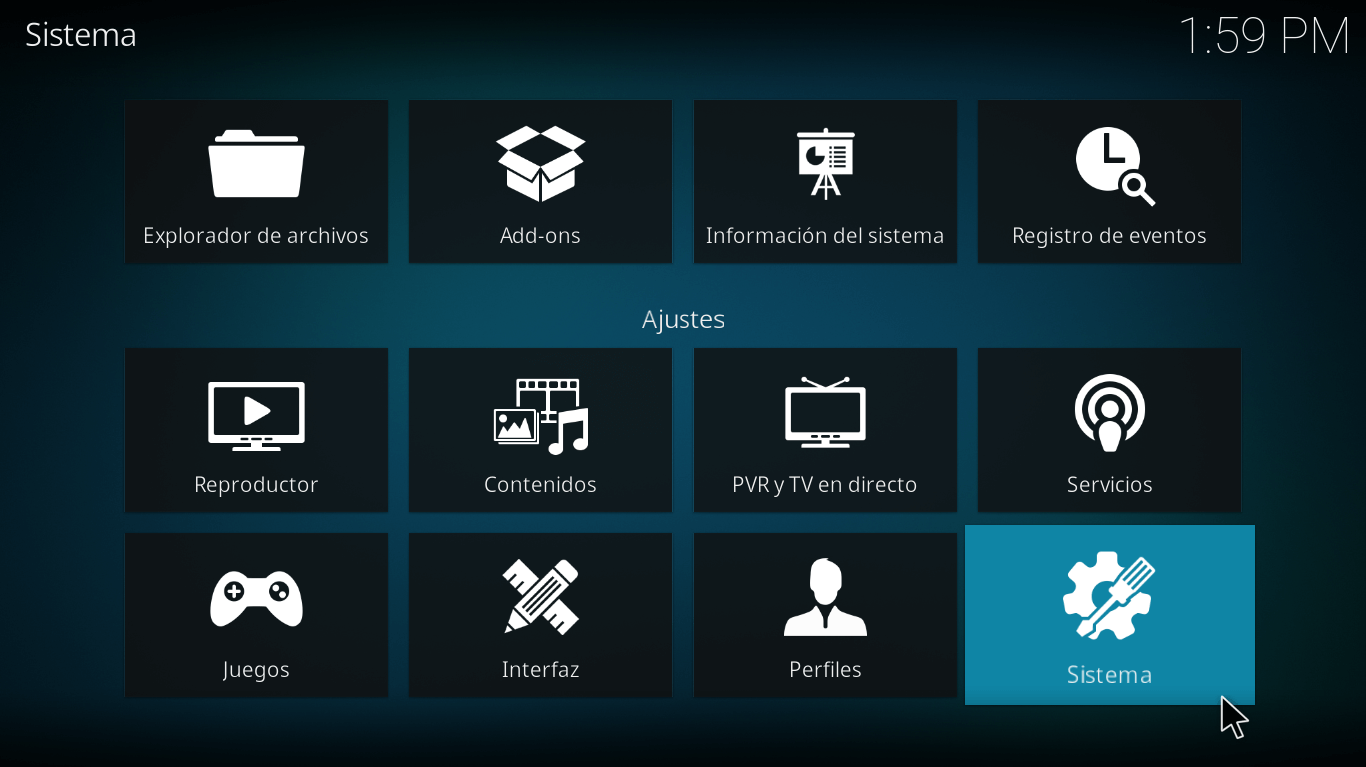
4. Una vez dentro de sistema situare en la sección: Add-ons (Complementos)
5. Aquí encontrarás la opción: Orígenes desconocidos.
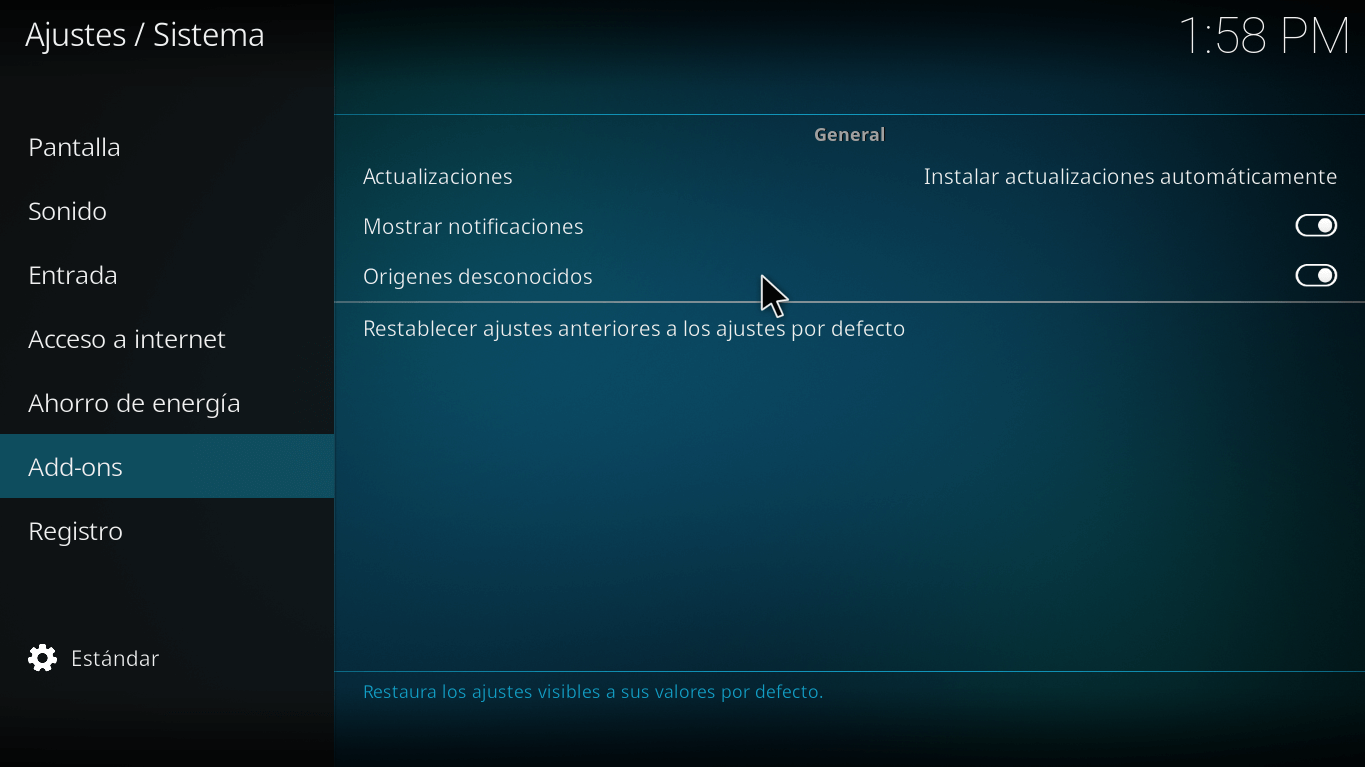
6. Ahora ya podrás salir de la configuración e instalar add-ons a través de repositorios externos o memoria USB.
Nota Importante: Si la interfaz de Kodi se encuentra en Inglés, para activar los orígenes desconocidos, tendrás que dirigirte a: Settings (engranaje) > System > Add-ons > unknown sources.
